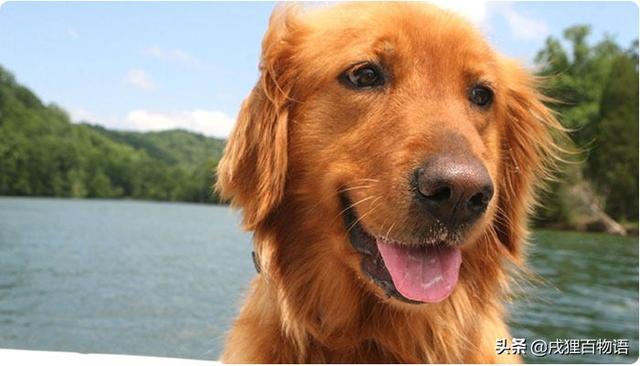excel表格每隔一行填充颜色(Excel表格如何快速隔行填充指定颜色)

如下图是某公司1月份员工销售。现在想要隔行将背景颜色设为蓝色。

选中表格正文第二行起全部单元格数据区域

点击下图选项(Excel插件,具体的下载安装方法百度即可,本文这里不做详细解说)

点击【间隔设定颜色】

点击【隔行设定颜色】

点击【颜色1】

在【基本颜色】选项中选择一个颜色作为填充颜色,如果基本颜色中没有想要的颜色可以点击【规定自定义颜色】

设置好填充颜色后,取消勾选【整行染色】,然后点击【确定】即可完成。

完成效果如下图所示。

免责声明:本文仅代表文章作者的个人观点,与本站无关。其原创性、真实性以及文中陈述文字和内容未经本站证实,对本文以及其中全部或者部分内容文字的真实性、完整性和原创性本站不作任何保证或承诺,请读者仅作参考,并自行核实相关内容。文章投诉邮箱:anhduc.ph@yahoo.com